如何修改Illustrator的默认字体
对矢量制图软件有所了解的朋友,一定知道Illustrator没有类似coredraw ,pagemaker等排版软件界面下方状态栏处的分页栏(如图一),但这不代表Illustrator无法制作分页哦!
相反illustrator制作印刷拼版非常舒服,还不知道此功能的朋友,不妨跟着Relen一起看看吧!
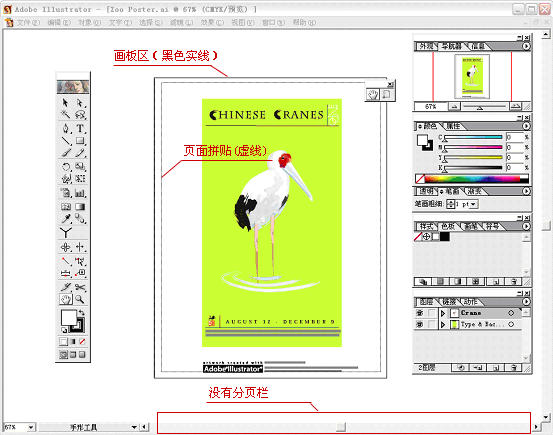
图一
Adobe Illustrator从早期版本就已经设置了  页面工具(page tool),当我们选择它在页面上挪动时会产生如图二、图三的情况。
页面工具(page tool),当我们选择它在页面上挪动时会产生如图二、图三的情况。
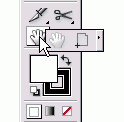
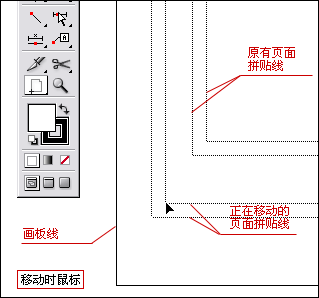 图二
图二
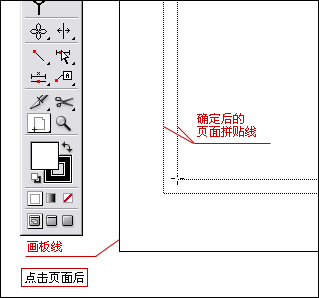 图三
图三
Tip: 页面拼帖工具没有快捷键。先按[H]键转换为  小手工具后,按住【Alt】+ 鼠标点击工具栏的小手工具,可以在
小手工具后,按住【Alt】+ 鼠标点击工具栏的小手工具,可以在  和
和  工具间进行转换。
工具间进行转换。
通常我们做图时,可以完全不考虑画板区域以及页面拼贴区域。选择菜单:视图>隐藏画板,可以隐藏画板线,选择视图>隐藏页面拼贴,可以隐藏页面拼贴的虚线。(图四)
图四
下面我们来看看页面拼贴工具到底能为我们做些什么?
Relen查找了很多8/9版本的插件,版本10 大多都以不再需要了,但是HOT Door 公司的几款插件,都十分有用。推荐你到它的网站去看看(http://www.hotdoor.com/),如果你对他们感兴趣的话,可以
下载他们的Demo版本试用。这里所谓分页插件就是
MultiPage。由于Relen装的是MultiPage for Adobe Illustrator 9,可能没有其网站上介绍的版本功能强大。但是我们依旧可以看看它的工作原理。
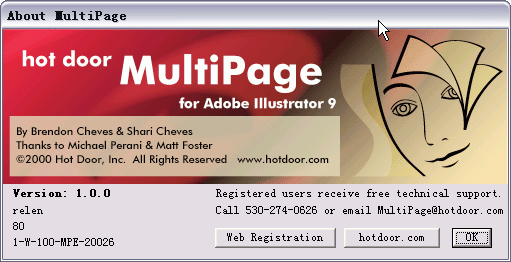
略过如何安装此插件(可查看Relen其他工作日记)。重新启动Illustrator,选择菜单:窗口>Show MultiPage 可以打开MultiPage面版。置入一副拥有四个图层的作品后,我们可以看到,MultiPage面版中的页数与图层树相等。(图十三)
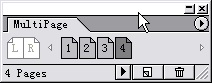
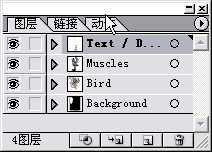 图十三
图十三
点击Page 3后,我们发现,图层控制面版中除图层3外,其他图层显示被关闭。画面中只有图层3中的图象。(图十四)由此可以看出,这种MultiPage的分页功能是依赖图层得以实现的。如果你的工作情况需要这种功能,完全可以找版本9的MultiPage安装来用。Relen已经测试过了。
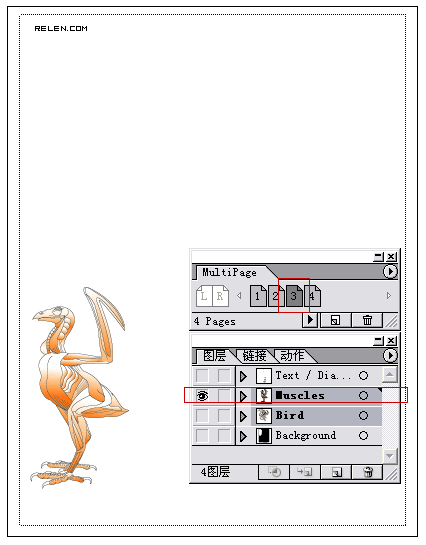 图十四
图十四
【亿码酷站-编程开发教程】收集全网优质教程及源码资源!
全网优质软件开发、平面设计等教程及精品源码资源一站可得,www.ymkuzhan.com!
现在我们进一步观察一下这个增效工具。(图十五)
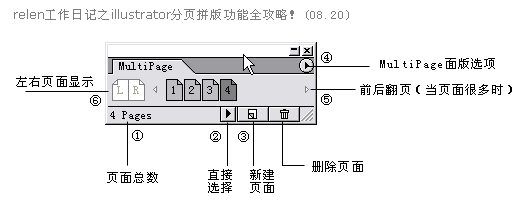
图十五
② 鼠标点住直接选择工具,则出现  页面数下来菜单,可以直接选择页面(也就是图层)。
页面数下来菜单,可以直接选择页面(也就是图层)。
③ 点选  后,弹出
后,弹出  插入页面选择框,我们可以选择在第几个页面的前面还是后面插入新页面。
插入页面选择框,我们可以选择在第几个页面的前面还是后面插入新页面。
④ 点住展开面版选项,展开下拉菜单 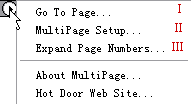 。
。
Ⅰ Go To Page :直接到达页面数 ,当页面很多,如制作VIS手册时,这个选项十分好用。
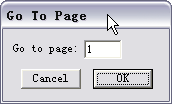
Ⅱ MultiPage Setup :分页设置。可以设置页边空白、页面单面双面,页面控制选择项目。(图十六)
Ⅲ Expand Page Numbers :扩展页面数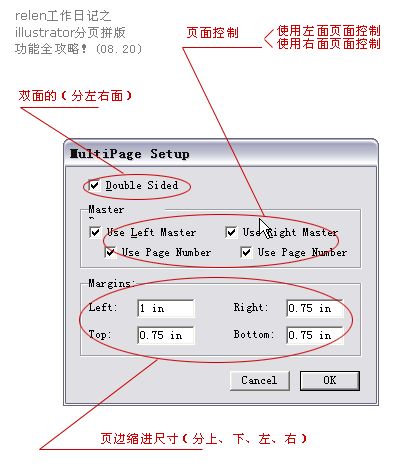
图十六
如图十六设置完毕后,图层面版中多出三个图层: Left Master page 、Right Master Page,分别是左边控制(加琐层),右边控制(加琐层)。同时,MultiPage面版中 ⑥ 区域被激活。(图十七)
如图十七所示,当我们选择MultiPage面版中的第二页时,它属于左页面,图层面版则显示两个图层,一是:第二页面所指向的图层,其中的内容是鸟的骨架。二是Left Muster Page控制层,显示它,则出现页面上的红色线框,同时,出现页码数。页面数是跟着MultiPage面版中的数值变化的。如果我们不想使用这个功能,可以在图十六中的Master(页面控制)选择里关掉Use page Number。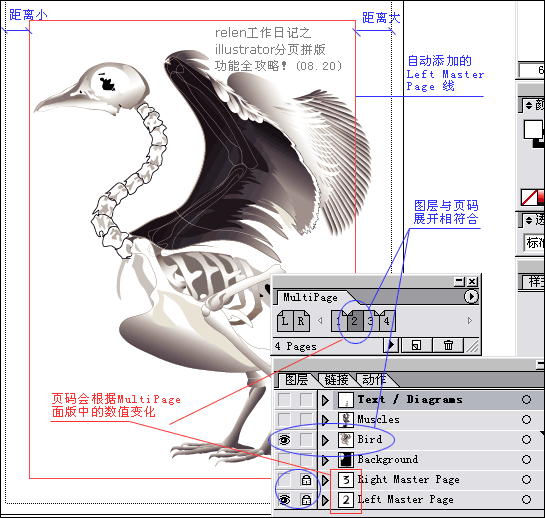
图十七
Tip:安装这种插件,载入有多层的插图时,只显示第一页内容,也就是第一层。Relen则很反感这个功能。
看图十八,选择第三页时,页码,图层以及左右页面框均产生变化。
打印时,选择菜单:文件>Print Multiple Pages,并且选择打印第几页到第几页,点选打印,则会探出打印设置面版,继续就可以打印了:)
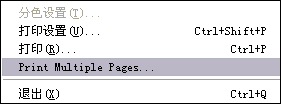
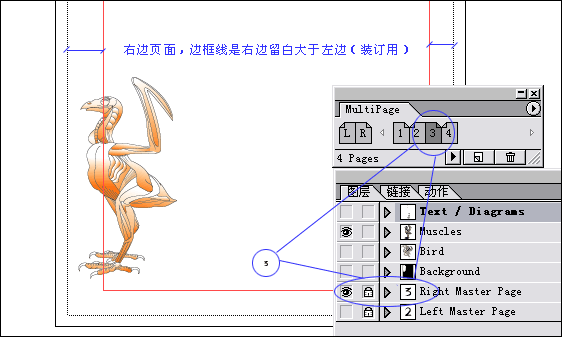
图十八
到这里,关于使用Illustrator制版,以及利用图层分页原理的Multiple 增效滤镜就讲完了。根据个人习惯以及工作要求,你可以选择合适的软件制作拼版,以及分页功能。
差点忘记了,利用Multiple还可以输出多页的Pdf,希望对你有帮助。选择菜单:文件>输出 ,并且选择Pdf文挡格式,弹出Export Multiple Page PDF对话框。(图十九)
本文永久链接地址:https://www.ymkuzhan.com/3348.html





